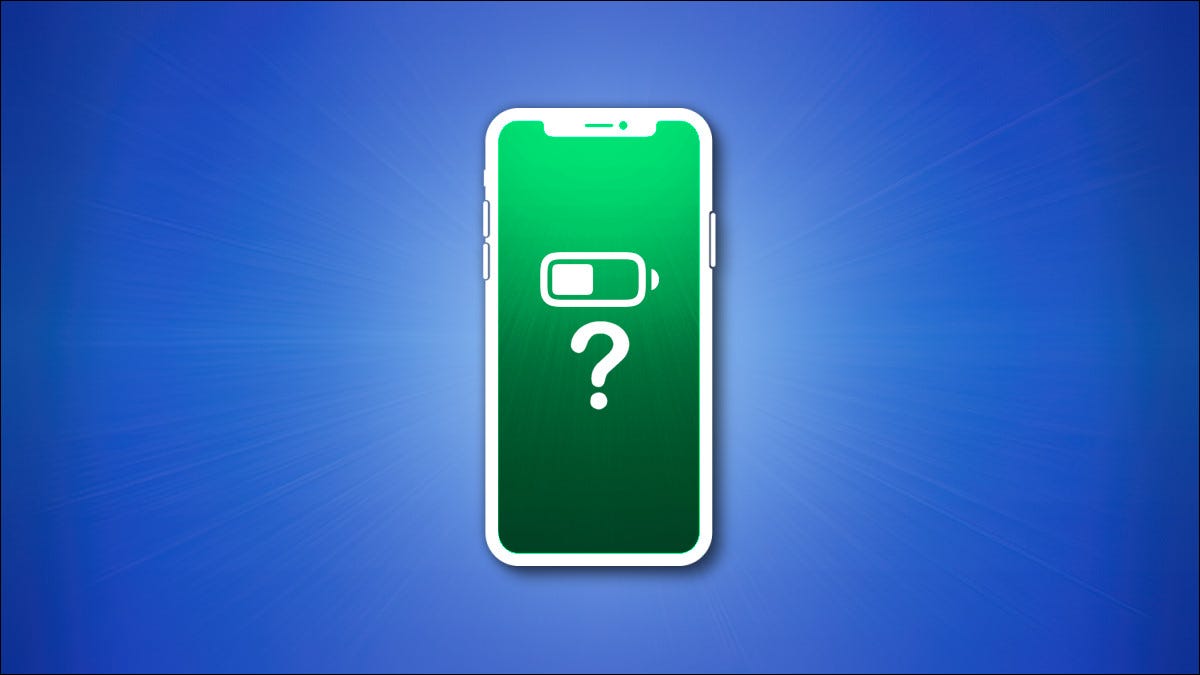
Controlar la duración de la batería es importante con cualquier miembro de la familia iPhone 12, incluido el iPhone 12 mini, iPhone 12 Pro o iPhone 12 Pro Max. Afortunadamente, puede ver fácilmente el porcentaje exacto de vida útil restante de la batería. Así es cómo.
Deslice hacia abajo para ver el porcentaje de batería del iPhone
Dado que la familia iPhone 12 viene con una muesca que bloquea una parte de la pantalla, no verá el número de porcentaje de batería en la esquina superior derecha como lo haría en el iPhone SE (o el iPhone 8 o anterior).
Pero todavía hay una manera de ver un porcentaje de batería con bastante rapidez, y consiste en abrir el Centro de control . Para hacerlo, coloque su dedo en el ícono de la batería en la esquina superior derecha de la pantalla y deslícelo hacia abajo.
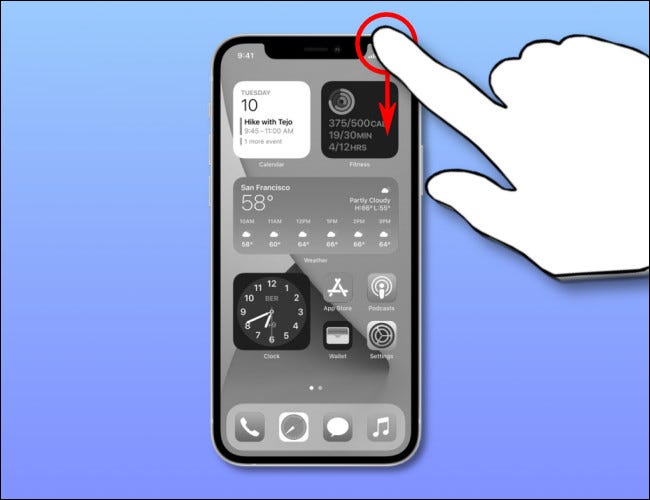
Cuando se abra el Centro de control, encontrará el porcentaje de batería justo al lado del ícono de la batería en la esquina superior derecha de la pantalla.
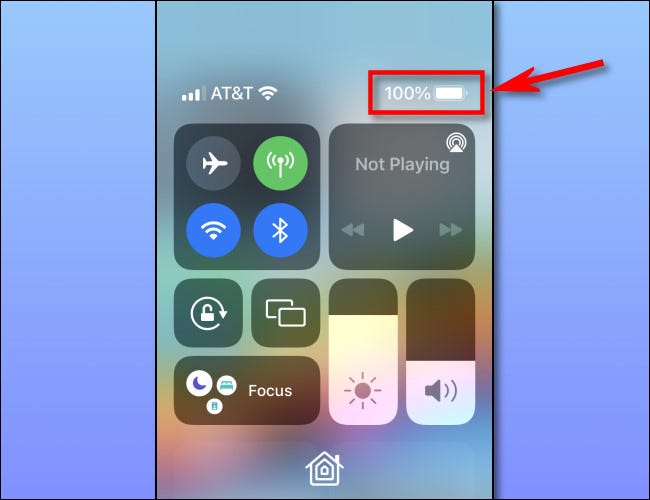
Para cerrar el Centro de control, deslícese hacia arriba en cualquier lugar de la pantalla. Puede verificar su porcentaje de batería nuevamente de esta manera en cualquier momento que lo desee.
Agregue un widget para ver el porcentaje de batería
El sistema operativo para su iPhone 12 incluye un widget gratuito de «Baterías» que puede colocar en su pantalla de inicio o en la página Vista de hoy (que se puede ver deslizando hacia la derecha cuando está en la primera página de su pantalla de inicio ). Le dará un vistazo rápido a la vida útil restante de la batería.
Para agregar el widget, sostenga su dedo en el área «vacía» entre los íconos y el muelle en la pantalla de inicio hasta que sus íconos comiencen a moverse . Cuando vea un botón más («+») en la esquina superior izquierda de la pantalla, tóquelo.
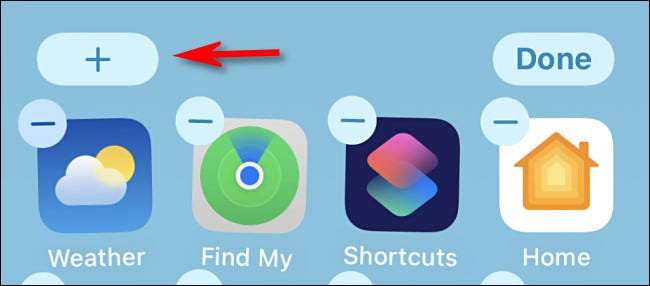
Aparecerá un menú de selección de widgets. Seleccione el widget «Baterías», luego muévalo a su posición en su Vista de hoy o en una página de la pantalla de inicio. Cuando haya terminado, toque «Listo» en la esquina superior derecha. Verás que el widget muestra el porcentaje de batería de tu iPhone en números grandes y en negrita.
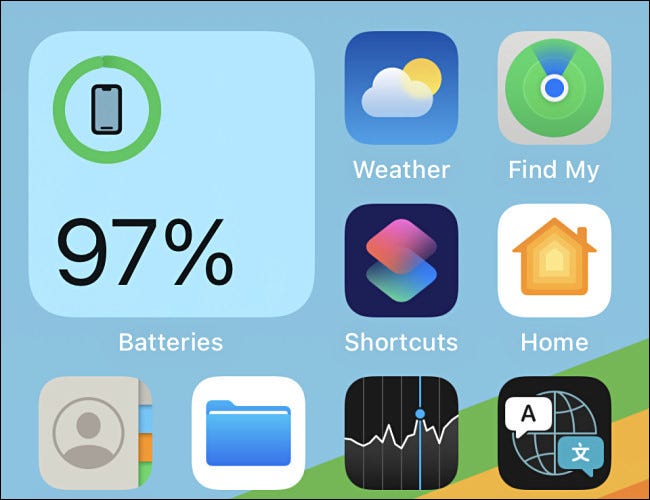
El widget «Baterías» también muestra la duración de la batería de dispositivos como Apple Watch o AirPods, lo que lo hace muy útil. Puede consultar el widget en cualquier momento volviendo a la Vista de hoy o a su página de pantalla de inicio (dependiendo de dónde lo haya colocado).
Si desea eliminar el widget de Baterías más tarde, ingrese nuevamente al «modo jiggle» (mantenga el dedo en una parte vacía de la pantalla de inicio) y toque el botón menos en la esquina del widget. ¡Buena suerte!


